[樂遊網導讀]不思議創造是一款非常實用的app軟件,大家可以通過軟件製作迷宮遊戲,如果玩過迷宮類遊戲的話,肯定會對迷宮創作比較感興趣,下麵就是不思議創造迷宮建造教程,大家可以參考參考。
不思議創造是一款非常實用的app軟件,大家可以通過軟件製作迷宮遊戲,如果玩過迷宮類遊戲的話,肯定會對迷宮創作比較感興趣,下麵就是不思議創造迷宮建造教程,大家可以參考參考。

如何進行遊戲編輯
一、什麼是編輯器模式
在《不思議創造》中我們既可以玩到玩家創作的遊戲,也可以嚐試自己做一個遊戲。因此,《不思議創造》也就有了玩遊戲的社區模式和做遊戲的編輯器模式。
打開《不思議創造》客戶端,我們進入的是玩遊戲的社區模式,所處的位置正是社區首頁——這裏有小編推薦給各位的遊戲專欄
想要做遊戲,我們就需要點擊底部“編輯器”按鈕,切換到編輯器界麵。在編輯器界麵你能自由使用官方提供的資源和模板進行遊戲創作,製作屬於自己的遊戲。
二、如何進入編輯器界麵
步驟1:打開《不思議創造》客戶端後,點擊下方導航欄裏的【編輯器】按鈕,即可進入作品管理界麵。

步驟2:在作品管理界麵,點擊【進入編輯器】按鈕,即可進入編輯器。
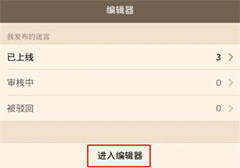
三、如何退出編輯器界麵
步驟1:在編輯器模式下,點擊底部導航菜單的【文件】按鈕,即可進入編輯器文件管理界麵。
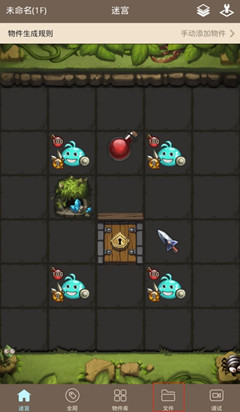
步驟2:在文件管理界麵內,點擊【退出編輯】按鈕,即可退出編輯器返回創造社區。
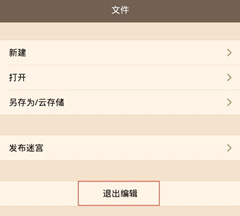
在使用《不思議創造》製作遊戲過程中,你必須了解“房間”和“夾層”的概念。一個房間或者一個夾層對應於遊戲中的一個場景。如果你設計的遊戲是有多個場景的,就需要學會如何增加和切換進入相應的房間和夾層。
點擊編輯器模式主頁右上角疊紙樣式的按鈕,即可到達選擇房間界麵,在該界麵我們可以對房間和夾層進行編輯,下麵為大家介紹在這個界麵可以實現的一些功能。

在《不思議創造》中,地圖編輯器的操作是可視化的,所以了解編輯器主界麵的功能是最重要的基本功,下圖就是編輯器的主界麵,最核心編輯功能都能在這個頁麵上實現。
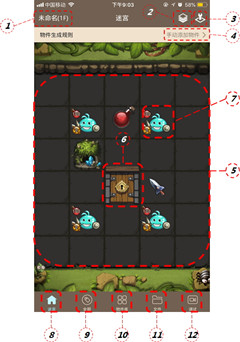
下麵,我們就為大家介紹主界麵中包含的各項功能,對應上圖中的編號位置,下麵是對這些位置所具備的功能進行的解讀。大家也可以打開編輯器對照這篇文章進行相應的了解。
編號1:是當前房間名稱的顯示區,同時也是玩家在體驗對應遊戲時,左上角所看到的房間名稱。房間的名稱可以點擊編號2位置的疊紙標識按鈕後進行修改。
編號2:點擊編號2位置的疊紙標識按鈕可跳轉至點擊主界麵頂部的疊紙按鈕後進入“選擇房間”界麵。
在這個界麵我們可以選擇某一層房間或者夾層作為編輯器的主體進行編輯。點擊某層房間或者夾層可以選擇“編輯房間”,對該房間進行命名,也可以進行複製、粘貼、刪除等操作。
點擊“新建房間”即可新建更多的房間,控製整個迷宮的層數數量;在夾層標簽頁點擊“新建夾層”可以新建更多夾層。
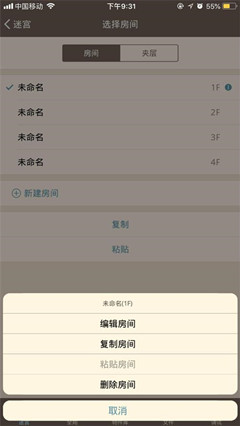
編號3:點擊編號3位置的扳手按鈕後進入“房間設置”界麵。
在這裏我們可以對迷宮中的單層房間進行命名,修改尺寸,同時也可以更換房間的美術風格。
在這個界麵中,我們還可以針對該層房間設計觸發事件,你可以自行添加“條件”和“事件”,如進入房間時觸發“死亡”事件。

編號4:點擊“手動添加物件”位置後可跳轉至物件生成規則的設置界麵,在這個頁麵中我們可以設置房間的物件生成規則,有手動添加物件和自動生成物件兩種生成方式。
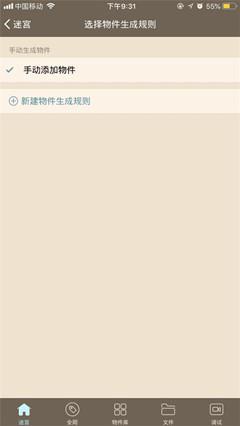
編號5:這是我們可以進行編輯的整個區域,默認大小為5X6共30個格子,每一個格子上都可以一個任意物件。點擊任意空白地板,即可彈出添加物件選項框。點擊任意已放置物件的地板,可以對該物件進行編輯。

編號6:這是每一層迷宮的出口門,每一個房間都會有一個默認的門作為樓層出口,按住並拖動可以移動門的位置。門可以設置為隱藏,但是無法刪除。當地圖範圍從較大的尺寸縮小了,那麼也必須將門放在縮小尺寸後的地圖範圍內。
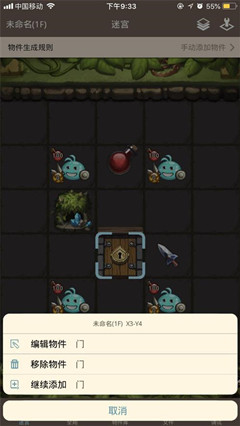
編號7:對於已放置了物件的格子,點擊任意一個物件就會彈出物件編輯選項,進入後可以編輯物件的屬性、移動選定物件、複製選定物件。
長按物件並拖動,可以將選定物件移動到指定的地方,若物件原本被放在較大的地圖範圍內,地圖縮小後範圍外的物件將會被自動清除,若需要重新設置,可以在資源庫中重新添加到地圖範圍內。
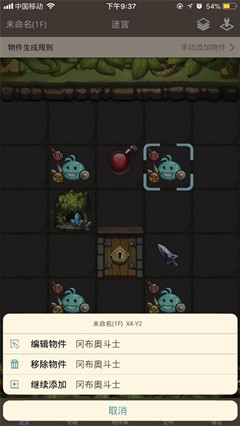
編號8:點擊【迷宮】按鈕,可以在任意編輯界麵返回到主頁的地圖編輯區。如果我們在編輯的時候同時打開了很多窗口,也可以直接雙擊迷宮鍵,即可保存設置並回到主頁。
編號9:點擊主界麵底部的【全局】按鈕後即可跳轉到這個界麵。
在這個頁麵中我們可以設計出戰的主角,如果你玩過《不思議迷宮》,就可以理解為是進入迷宮時所帶的岡布奧。
同時也可以針對主角設計全局觸發事件,你可以自行添加“條件”和“事件”,如主角獲取任意物品時觸發事件“加血”。
在全局界麵,我們還可以為迷宮添加排行榜、提示語等內容,可以豐富整個迷宮的遊戲體驗。
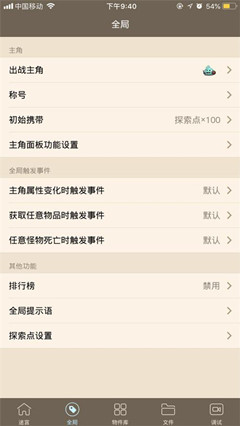
編號10:點擊主界麵底部的【物件庫】按鈕後進入該界麵。
在這個界麵中,你可以找到所有《不思議迷宮》遊戲的美術資源。你可以根據自己需要,挑選和編輯自己需要的相應物件。
現有物件類目繁多,如果你已經有指定想使用的資源,也可以點擊右上角放大鏡後,輸入關鍵字進行搜索。

編號11:點擊主界麵底部的【文件】按鈕後進入該界麵。
在這裏你可以新建一個空白迷宮,也可以打開一個你曆史保存過的一個迷宮。
你還可以點擊“另存為”將正在編輯的迷宮進行保存,所有保存到雲服務器的迷宮,都可以在任一一台設備中用同一個編輯賬號進行下載並繼續編輯。
當前迷宮完成創作後,可以點擊“發布迷宮”,就可以將其發布到社區給其他玩家試玩。發布前需要填寫作品簡介、名稱、類型等信息。
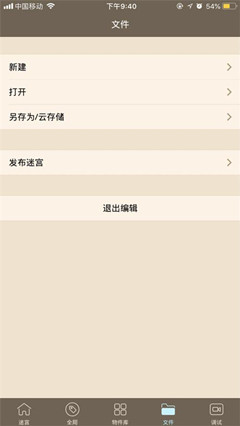
編號12:點擊主界麵底部的【調試】按鈕後進入調試界麵。
在編輯過程中,創作者可以隨時在此處進行調試,測試當前迷宮的遊戲體驗,檢查當前內容是否存在bug,幫助創作者及時進行修正。

[page]地圖編輯方法[/page]
一、編輯房間和夾層的操作說明
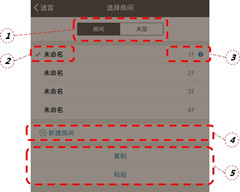
編號1:這裏是房間和夾層切換的選項卡,我們可以點擊此處“房間”或者“夾層”切換相應的編輯界麵,分別對房間列表和夾層列表進行編輯管理。
編號2:點擊列表中任一一個房間即可選中,選中狀態的房間前麵,還會有一個√的標誌。在編號2位置,我們可以看到房間的名稱,在沒有進行命名之前,都會顯示“未命名”。
此外,麵對多房間的列表欄,我們可以通過長按拖動的方式,改變樓層的排序,在列表右側係統會自動為層數重新進行“1F”、“2F”、“3F”...的編號。
編號3:點擊當前樓層列表右邊的感歎號標記,會彈出樓層屬性編輯菜單,可以編輯房間屬性、複製黏貼房間或刪除房間。
編號4:點擊從此即可新建一個新的房間,在夾層標簽頁相同位置處也可以點擊新建夾層。
編號5:在該處可以進行複製和粘貼房間的操作,點擊【複製】按鈕即可複製當前選定的房間(房間列表中前麵打勾的房間),然後在房間列表中選定要粘貼的目標房間,最後點擊【粘貼】按鈕即可完成房間的複製。
二、對選定房間進行編輯的彈窗說明
在選定房間列表中的任意房間後,點擊右側的感歎號,即會彈出操作菜單
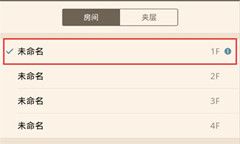

具體可操作內容如下:
編號6:點擊【編輯房間】,可以編輯當前選定房間的名稱,並設定連續同一個命名的房間數量。
編號7:複製房間和粘貼房間,該功能和編號5位置的複製粘貼相同。
編號8:點擊【刪除房間】,將會刪除當前選定的房間。在房間被刪除後,你在該房間裏編輯過的物件,仍然可以去物件庫裏找回。
三、編輯房間屬性的說明
在選擇房間界麵,選定任意房間並點擊感歎號後,再點擊彈窗中的編輯房間,即可進入本界麵。

在編輯房間界麵,我們可以命名房間,並且可以對多個房間進行統一的設定。
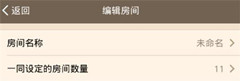
點擊房間名稱一欄,可以對房間名稱進行設定。該創造作品發表後,房間名稱會在其他玩家體驗該遊戲時,在界麵左上角顯示。
考慮到界麵的美觀性,建議樓層名稱的字數不要超過7個漢字或14個英文字符。在房間名稱的內頁,還能選填編輯器內顯示的備注名稱,作者可根據自己的需要為房間編輯備忘錄。
在一同設定的房間數量這一欄,我們可以將一個房間的設置連續執行若幹層。比如你在當前房間裏,設定了一個隨機生成怪物的規則,每次會隨機生成5~7個怪物;之後,如果你將“一同設定的房間數量”設為13。那麼在這個作品的1F至13F,你無需做任何設定,就會在每層自動生成5~7個怪物。
四、關於夾層的編輯
夾層標簽頁的大部分的操作和規則與編輯房間相同,具體可參考上麵房間標簽頁的操作說明。但需要注意的是,由於夾層的特性(不同於房間和房間之間的並列關係,夾層一般隸屬於某一個房間),所以夾層沒有“一同設定的房間數量”這一功能。
在《不思議創造》中,“房間”類似於遊戲場景,根據每個作品需求不同,房間個數從1個到多個不等。針對每個房間,我們可以設置它的大小、背景圖、音樂以及事件。這篇文章就為大家介紹如何對某個房間進行上述的屬性設置。
一、如何進入房間設置界麵進行屬性編輯?
在編輯器的主界麵,點擊右上角的扳手圖標,即可進入當前房間的屬性編輯界麵。需要注意的是,此界麵的編輯隻會對當前房間生效,如需修改其他房間的屬性,請點擊樓層圖標,並選定需要編輯的樓層。


二、如何修改房間名稱和地圖尺寸?
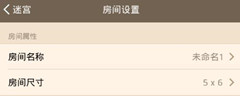
在房間屬性一欄,可以點擊“房間名稱”編輯房間的名稱,房間名稱在玩家的實際遊戲中,會顯示在主界麵左上角。為保持界麵的美觀性,建議房間名稱的字數不要超過7個漢字或14個英文字符。在房間名稱的內頁,還能選填編輯器內顯示的備注名稱,作者可根據自己的需要為樓層編輯備忘錄。
點擊“房間尺寸”可修改房間的尺寸大小,目前的編輯器版本中共有5X6、6X7、7X9三個規格。格子數越多,相對的每個格子在屏幕中的大小越小,作者可根據自己的需要進行地圖範圍的改造。
編輯房間尺寸的同時,要注意以下幾個要點:
A、房間尺寸從小變大的話,房間上的物件依然會保持在原來的格子上。但如果房間尺寸從大變小的話,房間消失部分的物件將會被自動刪除,但我們可以重新在物件庫找回。而地圖唯一的出口“門”,則必須保持在有效的地圖範圍內,所以當房間尺寸從大變小時,需將“門”移動到房間左上角的範圍內。
B、房間尺寸從小變大之後,多出來的格子地板,需要手動添加。添加的功能就在房間風格——石板和上下底功能按鈕內。
C、每個房間都可以單獨設置尺寸,所以作品的每層房間的尺寸大小可以不同。但如果每層房間在不同尺寸下頻繁切換,會對玩家的視覺體驗造成負麵影響,所以我們建議作者在進行設置前就做好地圖尺寸的規劃,避免編輯過程中頻繁地更改房間尺寸。
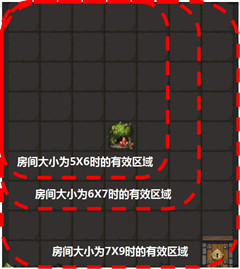
三、如何添加、刪除石板或更改石板樣式?
每個房間由一個一個的石板,和敲開石板後格子樣式的地圖組構而成,在編輯器中我們可以對這些石板和格子進行編輯。下麵就來介紹具體操作。
1、如何進入石板編輯界麵
在房間設置界麵,點擊房間風格一欄的【石板和上下底】按鈕,即可進入當前房間的石板編輯界麵。需要注意的是,此界麵的編輯隻會對當前房間生效,如需修改其他房間的屬性,請先點擊編輯器主界麵右上角的疊紙形狀按鈕,進入你想要設置的房間再進行編輯。

2、石板和上下底界麵說明
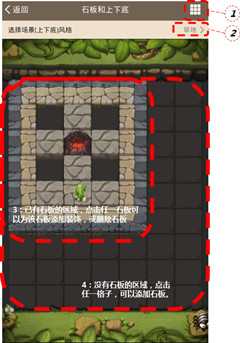
編號1:為【選擇石板】按鈕,點擊後可以選擇一次性替換當前房間所有石板的風格,當前房間原本設置的石板背景、石板裝飾和空白的地板格子都會填充為選定的地板風格。
編號2:點擊後可以更換當前樓層地圖的上下底圖片。如當前示意圖的上下底是草地,替換後可以更改為沙漠、火山、機械等其他背景上下底。
編號3:為已有石板區域,點擊任一石板可為石板添加裝飾,或直接刪除石板。若需要清理當前樓層所有石板,需要手動點擊石板逐個刪除。
編號4:為沒有石板的區域,點擊任一格子,可以添加石板,石板的樣式風格可以單獨選擇。
3、編輯地圖背景界麵說明
如果你玩過《不思議迷宮》,就會知道我們在敲開石板後,會露出一個個格子風格的地圖。在《不思議創造》的房間風格編輯模塊中,我們也可以對這些格子進行編輯。
在房間設置界麵,點擊房間風格一欄的【編輯地圖背景】按鈕,即可進入當前房間格子地圖的編輯界麵。需要注意的是,此界麵的編輯隻會對當前房間生效,如需修改其他房間的屬性,請先點擊編輯器主界麵右上角的疊紙形狀按鈕,進入你想要設置的房間再進行編輯。
每個格子的背景圖片和上麵擺放物件互不相關,在已經更改過背景的格子上,我們依然可以進行物件的添加和編輯等操作。
進入背景編輯界麵後,點擊地圖中任意格子即可彈出背景編輯彈窗。我們可以單獨對選定的格子進行背景編輯,也可以複製選定的格子樣式風格,黏貼到其他格子上。
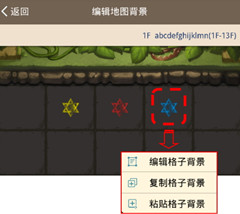
選定任意格子,並點擊背景編輯後,即進入編輯格子背景的界麵。
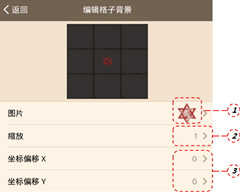
編號1:點擊【圖片】按鈕,可以在此處選擇背景圖片,圖片包括創造物件庫所提供的所有官方圖片素材,作者還可以使用自定義圖片功能,從手機上傳自己喜愛的圖片。但是需要注意,上傳的圖片不可以包含違反國家法規、違反社會道德、違法社區規定的圖片,一經發現將立即刪除,並且《不思議創造》的運營團隊將保留追究上傳者因違規所造成的法律責任和損失。
編號2:點擊【縮放】按鈕,可以調整圖片的放大倍數。當數字為1時,為圖片的默認大小。當數字大於1時,將按數字所代表的倍數進行放大。當數字小於1時,將按數字所代表的倍數進行縮小。無論放大和縮小,此處的數字都支持小數點設置。
編號3:該處為坐標偏移X軸和Y軸,在此處我們可以調整圖片的橫向位置(X軸)和縱向位置(Y軸)。比如當圖片的X軸坐標偏移為125時,則圖片會向右偏移一格左右的距離。若為-125時,則會向左偏移一格左右的距離。Y軸偏移同理,坐標偏移支持數字正負數的輸入。
4、更換當前樓層的背景音樂
在房間設置界麵,點擊房間風格一欄的【音樂】按鈕,即可進入當前地圖的背景音樂編輯界麵。需要注意的是,此界麵的編輯隻會對當前房間生效,如需修改其他房間的屬性,請點擊樓層圖標,並選定需要編輯的樓層。
在當前版本的《不思議創造》資源庫中我們為各位作者提供了若幹首背景音樂,包含活躍、陰森、亢奮等風格。

5、編輯當前房間的特定事件
“事件”是《不思議創造》中相當重要的編輯元素,在事件一欄,作者可以根據自己的需要,為遊戲設置多樣化的事件組,實現不同的遊戲效果和遊戲表現,具體教學內容較為複雜,請查看專門的事件教學部分。
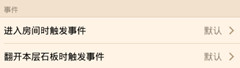
在每一層房間,我們都需要添加不同的物件,設置不同的劇情。對於房間中的物件添加,我們提供了“手動添加”和“自動添加”兩種規則。顧名思義,手動添加就是創作者自己在編輯器主界麵中進行拜訪,而自動添加則是由創作者規定某個條件,玩家在體驗該迷宮過程中,隻要觸發該條件就會生成相應物件。
這篇文章,我們就來介紹如何對每層迷宮的物件生成規則進行設置。
一、如何進入物件生成規則界麵
在編輯器的主界麵,點擊右上角的【手動添加物件】按鈕,即可進入物件生成規則設置界麵,此界麵的編輯隻會對當前房間生效,如需修改其他房間的屬性,請點擊右上角疊紙造型的圖標,選定需要編輯的樓層後,再返回編輯器主界麵進行操作。
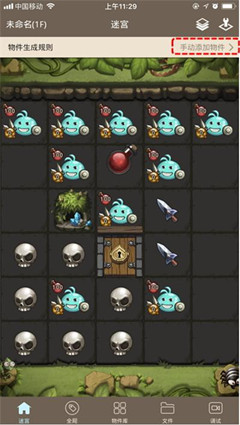
二、啟用手動生成物件規則
手動添加物件是每一層房間的默認設置,在此模式下,作者可以在編輯器主界麵手動添加任意物件,放在任意格子上,物件的擺放方式會較為直觀。
一般來說,手動添加物件的生成規則,可適用於BOSS層房間、夾層房間或者是劇情房間。需要注意的是,每個樓層隻能選用一種物件生成規則,手動生成和自動生成不可並存。
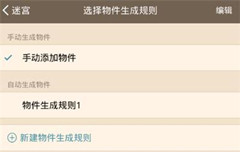
三、啟用自動生成物件規則
由於每個房間隻能選擇手動生成規則或自動生成規則這兩者中的一種,所以當作者點擊自動生成物件規則後,會出現信息提示窗,確認是否切換為自動生成規則。啟用自動物件生成規則,需要進行以下三步操作:
1、清除主頁編輯界麵下的所有物件,隻留下出口。
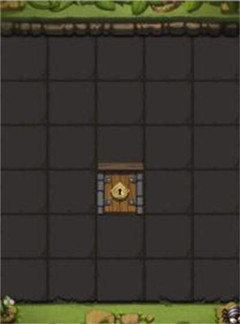
2、點擊進入物件生成規則界麵,並點擊【新建物件生成規則】按鈕。
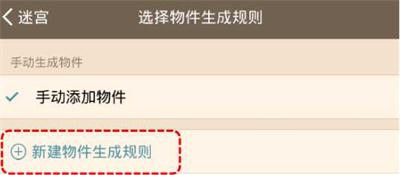
3、點擊彈出的【物件生成規則1】,係統將會彈出提示窗,確認後即可啟用自動生成物件規則。
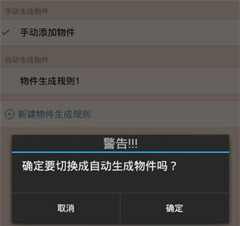
四、自動生成物件規則如何使用?
創作者對房間進行自動生成物件規則的設置後,玩家每次進入該房間,將會從創作者所設置的物件組中隨機放置物件到地圖上,放置的物件會被覆蓋在此層的地板下,而房間出口的位置將會在每層隨機位置出現,具體的編輯方式如下:
1、點擊右上角的【編輯】鍵,進入規則條編輯狀態。當右上角的按鈕文字變為【完成】,即代表此時已進入規則條編輯狀態。

2、在規則條編輯狀態下,點擊需要編輯的規則條,如下圖中的物件生成規則1,然後進入具體的生成編輯界麵。

3、在具體規則的編輯界麵,點擊位置①可以編輯此條規則的名稱;點擊位置②的【添加新的物件組】按鈕,可以新增一條具體規則;點擊任意一條物件組的名稱(如位置③所示),可以進入物件組的編輯界麵。
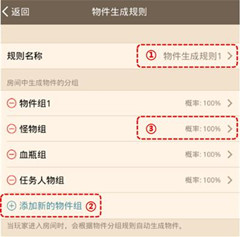
4、在物件組的編輯界麵,我們可以設置的功能項如下圖所示。下麵將會逐一介紹每個功能的作用和技巧。
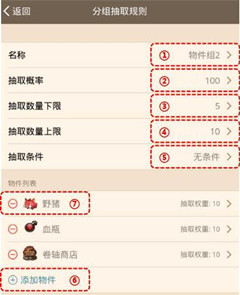
編號1:可以設置當前物件組的名稱。為每一個設置起一個容易理解的名稱,是一個良好的程序設計習慣,方便將來的修改。
編號2:抽取概率,即當前整個物件組的抽取概率。這個概率代表著當玩家達到這個房間時,這個物件組是否會出現的概率。比如設置為100%,則玩家每次進入這個房間,必定會刷出這個物件組中的物件。而設置成50%,則進入房間時,隻有50%的幾率會出現這個物件組中的物件。多個物件組之間的概率是相互獨立的,比如可以同時設置5個物件組的概率都為100%。
編號3:抽取數量下限,即在這一組物件中,在房間中至少會出現的物件數量。比如圖中所設置的三個物件分別是野豬、血瓶、卷軸商店,抽取下限是5。即表示當抽取這個物件組時,會隨機從這三種物件中隨機抽取最少五個物件,可能是五個野豬,或是三個野豬兩個血瓶。而具體會抽取那些物件,是由物件本身設定的抽取權重設定的。
編號4:抽取數量上限,此參數的作用與編號3的下限相似。這一項的參數決定了這一組物件的隨機抽取時,最多會抽取的物件數。
編號5:抽取條件,即除了默認的物件組概率外,額外為這個物件組設置了限製條件,隻有達成這個條件才會繼續執行物件組的抽取。抽取條件設為概率時,會先計算物件組的抽取概率,然後再計算抽取條件的概率。關於每個條件的說明,可參考後麵的事件編輯教程的詳細教學部分。
編號6:添加物件,在完成了上麵的物件組設置之後,需要為這個物件組設置可抽取的物件庫。點擊添加物件,就會打開物件庫,選擇任一物件並點擊確定即可。
編號7:物件的抽取規則設置,點擊後就會進入如下的菜單界麵,詳情請查看第5點的介紹。
5、點擊物件列表中的某個物件後,我們會進入具體的物件抽取規則界麵,在這裏可以設置這個物件的出現數量和位置,下麵將詳細說明每個選項的作用和技巧。

編號1:抽取權重——決定了這個物件在整個物件組中的抽取概率,權重越高抽取概率越高,反之亦然。比如說物件組中一共設置了三個物品,怪物的權重是10,血瓶的權重是100,裝備的權重是1000。那就是說,怪物的抽取概率實際為10/1110,血瓶的抽取概率是100/1110,裝備的抽取概率是1000/1110。
編號2:出現位置——出現位置目前有兩種規則,一種是隨機空格,會出現在房間的隨機任一位置上。一種是指定格子內隨機,可以設定若幹個格子,物件將會在指定的範圍內隨機出現。
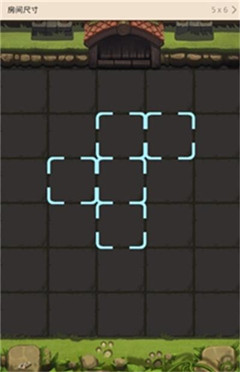
編號3:全局數量限製——決定了這個物件在這個房間或是整個地圖裏最多可抽取的數量,點擊即可進入詳細編輯界麵輸入具體的數量。
單層房間數量限製,即代表本層抽取這個物件達到某個數量後就會停止收取,轉而抽取其他物件直至達到這個物件組的物件抽取下限。
而整個地圖的數量限製,表示這個物件組的這個物件,在玩家的整個遊戲過程內最多可遇到的上限。比如我們這裏設定了整個地圖的數量限製為30,而每一層可以抽取8個,那麼實際遊戲過程中,在5樓時,就不會再抽取這個物件。
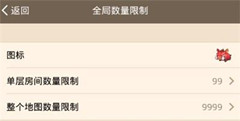
編號4:不被石板覆蓋的開關——當開關設定為關,並且這個房間本來設定了地板,那麼這個物件就會被刷新在地板之下,隻有玩家在遊戲過程中點開這塊地板,才能看到這個物件。若開關設定為開,則表示物件刷新後將會直接出現在地圖上,不會被地板覆蓋。
編號5:抽取條件——可以獨立設定這個物件的抽取條件,隻有達成特定的條件才會抽取這個物件。
 喜歡
喜歡  頂
頂 無聊
無聊 圍觀
圍觀 囧
囧 難過
難過
熱門評論
最新評論